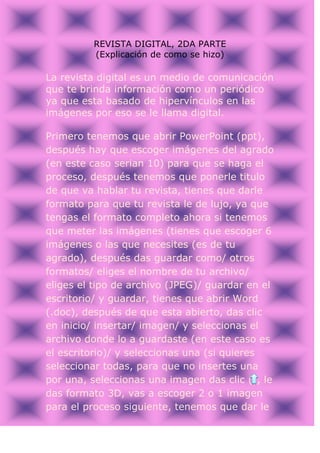
Revista digital 2da parte (explicacion de como se hizo)
- 1. REVISTA DIGITAL, 2DA PARTE (Explicación de como se hizo) La revista digital es un medio de comunicación que te brinda información como un periódico ya que esta basado de hipervínculos en las imágenes por eso se le llama digital. Primero tenemos que abrir PowerPoint (ppt), después hay que escoger imágenes del agrado (en este caso serian 10) para que se haga el proceso, después tenemos que ponerle titulo de que va hablar tu revista, tienes que darle formato para que tu revista le de lujo, ya que tengas el formato completo ahora si tenemos que meter las imágenes (tienes que escoger 6 imágenes o las que necesites (es de tu agrado), después das guardar como/ otros formatos/ eliges el nombre de tu archivo/ eliges el tipo de archivo (JPEG)/ guardar en el escritorio/ y guardar, tienes que abrir Word (.doc), después de que esta abierto, das clic en inicio/ insertar/ imagen/ y seleccionas el archivo donde lo a guardaste (en este caso es el escritorio)/ y seleccionas una (si quieres seleccionar todas, para que no insertes una por una, seleccionas una imagen das clic (), le das formato 3D, vas a escoger 2 o 1 imagen para el proceso siguiente, tenemos que dar le
- 2. formato a nuestra revista o sea en Word, después tenemos que insertar cuadro de texto (das clic en insertar/ cuadro de texto) invitando a que esta o estas imágenes se accedan a internet, después hay seleccionar una imagen la que sea de tu agrado, das clic derecho/ hipervínculo (sale una cuadro), abres el internet, como es una revista digital se tiene que acceder a una pagina Web, escoges la pagina web la que quieras (aguas, las imágenes debes estar conforme a la pagina web), arriba sale una barra que es la barra del navegador, das clic derecho /copiar, vete a tu Word abierto, en el cuadro que te salió copias el URL (sale una cuadro en blanco ahí lo copias), das clic en aceptar, y listo, después lo aguardas en PDF, das clic en archivo/ guardar como/ eliges en donde se aguarda el archivo en este caso seria escritorio/ eliges el nombre del archivo/ eliges el tipo de archivo que seria PDF/ das clic en guardar/ y listo, sierras el navegador, abres el archivo en PDF, y da clic en la imagen donde pusiste la URL (hipervínculo), y si se abrió la pagina Web que elegiste desde tu revista digital tu revista es correcta y si no es que el procedimiento esta mal.
